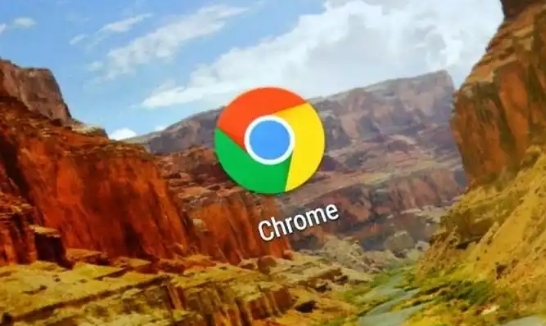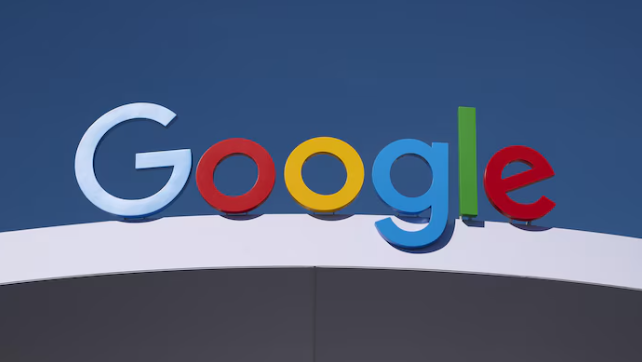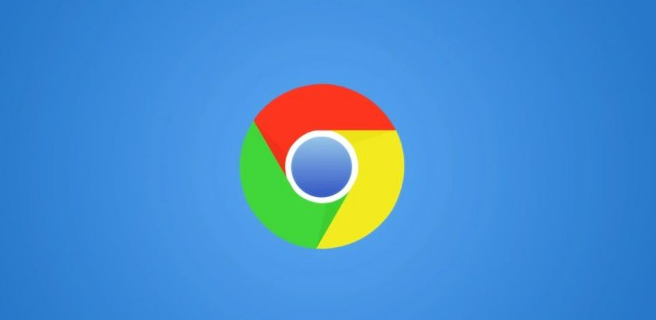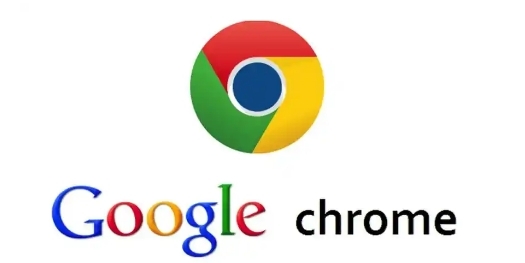如何在Google浏览器中启用高效的内存管理

1. 开启内存节省模式:打开 Google 浏览器,点击右上角的三个点,选择“设置”。在左侧菜单中点击“性能”,找到“内存节省”选项并开启。此模式会限制后台标签页和扩展程序的内存使用,当某个标签页一段时间未被访问且处于非活动状态时,浏览器会自动释放其占用的内存,从而为其他正在使用的标签页和程序腾出更多内存空间,有效提升整体浏览速度和响应能力。
2. 合理管理标签页:尽量减少同时打开的标签页数量。过多的标签页会占用大量内存,即使它们处于闲置状态。养成定期关闭不需要的标签页的习惯,或者使用书签功能将暂时不用的页面保存起来,以便后续需要时快速打开,而不是一直保留在标签页中。对于一些自动播放音频或视频的标签页,若不需要其内容,应及时关闭,避免不必要的内存和系统资源消耗。
3. 优化扩展程序:只安装必要的扩展程序,并定期清理不需要的扩展。过多的扩展程序不仅会占用内存,还可能影响浏览器的稳定性和启动速度。进入“设置”-“扩展程序”,查看已安装的扩展,对于长期未使用或对当前浏览需求无帮助的扩展,点击“删除”按钮进行卸载。同时,关注扩展程序的更新,及时更新到最新版本,开发者通常会在更新中优化程序的性能和内存占用情况。
4. 调整硬件加速设置(如有必要):在部分电脑上,硬件加速可能会导致浏览器出现兼容性问题或增加内存占用。如果遇到浏览器卡顿或内存占用过高的情况,可以尝试关闭硬件加速。在浏览器设置中找到“高级”-“系统”,将“使用硬件加速模式(如果可用)”选项取消勾选,然后重启浏览器查看效果。不过需要注意的是,关闭硬件加速可能会使某些网页的图形渲染效果略有下降。
5. 清理浏览器缓存和历史记录:定期清理浏览器缓存和历史记录可以释放磁盘空间,间接有助于提高浏览器的内存管理效率。因为大量的缓存文件可能会影响浏览器对内存的使用策略。在浏览器设置中选择“隐私与安全”-“清除浏览数据”,可选择清除的时间范围,如“过去一小时”“过去 24 小时”等,勾选“浏览记录”“缓存的图片和文件”等选项后点击“清除数据”。但需注意,这可能会导致一些网站需要重新登录,以及之前保存的表单数据等会被清除。
通过以上这些方法的综合运用,能够在一定程度上实现 Google 浏览器的高效内存管理,让浏览器在运行过程中更加流畅,减少因内存不足导致的卡顿现象,提升用户的浏览体验。